Реклама
Рад са укоријењен телефон Шта је укорењевање? Шта су прилагођени РОМ-ови? Научите Андроид ЛингоЈесте ли икад имали питање о вашем Андроид уређају, али одговор је садржавао гомилу речи које нисте разумели? Дозволите нам да разбијемо збуњујући Андроид линго за вас. Опширније може бити компликовано. За рјешавање различитих задатака потребни су вам различити алати - неке од њих можете обавити на свом телефону, док је другима потребна веза са рачунаром. Није баш тачан корисник.
Али шта ако постоји једна апликација која би могла да поднесе све?
ФласхФире је та апликација. Пали РОМ, прави резервне копије, па чак и инсталира фабричке слике без губитка роот-а. Најбоље од свега, да вам не треба прилагођени опоравак или алати као што је Фастбоот - то се догађа унутар Андроида.
Зашто бисте требали користити ФласхФире
Ако имате уграђен телефон и инсталирате пуно РОМ-а или других модова, без сумње сте добро упућени у користећи прилагођени опоравак као што је ТВРП Шта је прилагођени опоравак? Истраживање ЦВМ, ТВРП и пријатеља Ако сте икада размишљали да се варате са Андроид уређајем, вероватно сте прочитали да на њега морате упалити прилагођени опоравак да бисте могли да урадите било шта озбиљно. Али, то поставља нека питања. Опширније .
ФласхФире нуди готово исту функционалност ТВРП-а, али ради у самом Андроид-у. Не требате поново покретати систем за опоравак - у ствари, уопште вам није потребан прилагођени опоравак. Једноставно функционише као и свака друга апликација.
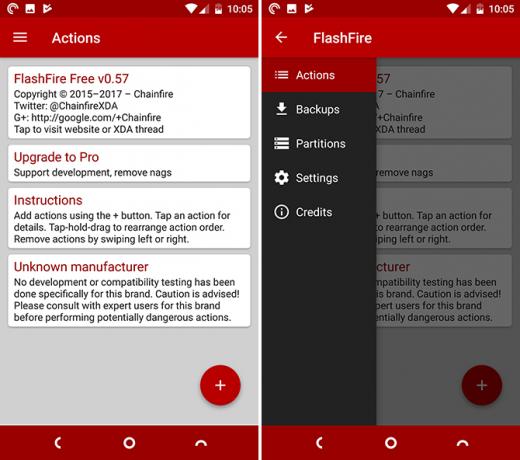
Чини трепери РОМ Како инсталирати прилагођени РОМ на свој Андроид уређајЈесте ли спремни за ревитализацију Андроид телефона или таблета? Инсталирање прилагођеног РОМ-а је најбољи начин да то учините - напајање уз још боље перформансе и могућности. Опширније и прављење резервних копија Шта је Нандроид сигурносна копија и колико тачно ради?Потребна вам је сигурносна копија спремна. Опширније толико брже и лакше. Такође има неколико корисних додатних функција које нећете наћи негде другде. Укључују могућност флексирања слика званичног софтвера на уређају без потребе за повезивањем са рачунаром, и способност стварања резервних копија које можете да обновите помоћу Фастбоот-а, што чини опоравак од проблема супер једноставан.
Како подесити ФласхФире
ФласхФире је роот апликација која можете бесплатно да преузмете из Плаи Сторе-а. Направио их је Цхаинфире, програмер иза апликација попут СуперСУ и апликација за филтрирање плаве светлости Шта је филтар плавог светла и која апликација делује најбоље?Ове апликације за филтрирање плавог светла за Андроид помоћи ће вам да боље спавате, чак и када ноћу користите свој уређај. Опширније ЦФ.лумен.
Као што је уобичајено са Цхаинфире-овим апликацијама, можете надоградити на Про верзију путем куповине путем апликације, али постоји и режим „Фреелоад“ у коме можете откључати Про функције без плаћања. То ћете пронаћи на страници са подешавањима апликације. (Очито је да је подршка програмерима финансијски подржана опција, јер их подстиче да наставе радити на својим производима.)
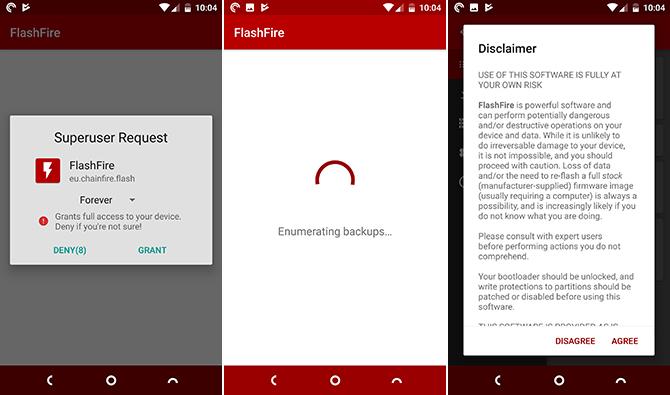
Када први пут покренете апликацију, од вас ће се затражити да јој доделите роот дозволе. Након што завршите, довршиће поступак постављања и мораћете да кликнете на изјаву о одрицању одговорности. Као и увек, осигурајте да имате резервне копије на располагању пре него што покушате да изврнете било шта.
Апликација се сада отвара у Акције екран. Одавде, тапните на + икону у доњем углу да започнете нови задатак.
Прављење резервних копија са ФласхФире-ом
ФласхФире вам омогућава да направите потпуно резервне копије свог уређаја. Ове сигурносне копије дизајниране су за враћање путем апликације, али укључују и ТВРП компатибилну датотеку коју можете вратити помоћу прилагођеног опоравка у хитним случајевима Како да раскинете Андроид телефон: 4 начина за опоравакДа ли је ваш Андроид телефон опечен? Следите ове савете како бисте раскинули Андроид и вратили телефон у радно стање. Опширније .
Да бисте направили резервну копију, тапните на + икону и изаберите Резервна копија, затим Нормално.
Испод Локација, изаберите где желите да сачувате резервну копију. Подразумевано ће отићи у интерну меморију. Ако имате меморијску картицу, имаћете и могућност да је сачувате тамо, док вам опција АДБ омогућава да направите резервну копију на рачунару.
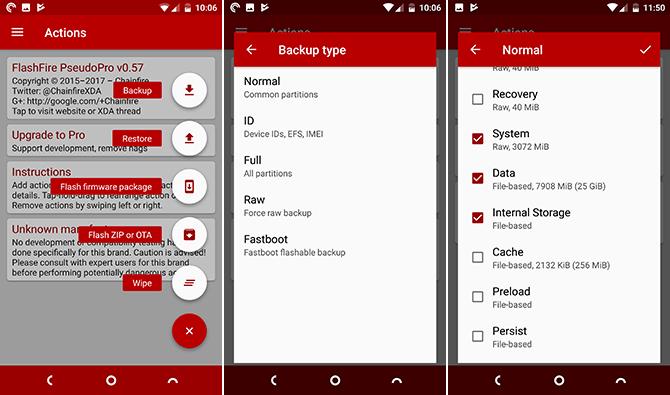
Затим додајте описно име, а затим одаберите шта желите да укључите у резервну копију. Добро је задржати задате опције за ово.
Потврдите избор и вратићете се на екран „Акције“. Све акције приказане су у њиховим појединачним картама - превуците их да бисте их уклонили.
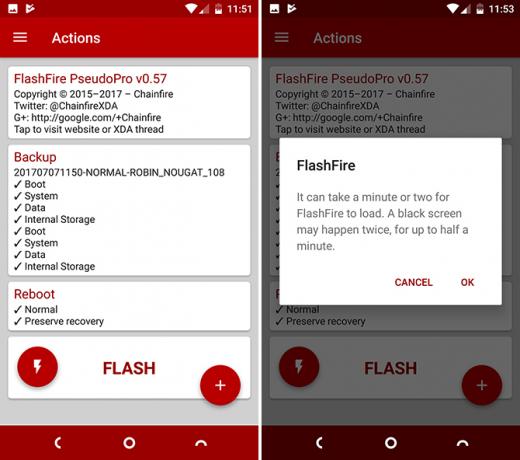
Када будете задовољни да наставите, тапните на велику Фласх дугме. Цео процес траје прилично дуго, а екран ће на црно постати црн. Телефон ће се поново покренути када је готов, па га у међувремену не дирајте.
Како вратити сигурносну копију у ФласхФире
Да бисте обновили резервну копију отворите ФласхФире и притисните тастер + икона. Изаберите резервну копију и делове које желите да вратите (све је изабрано према заданим поставкама). Затим додирните квачицу, а затим следе Фласх да почне.
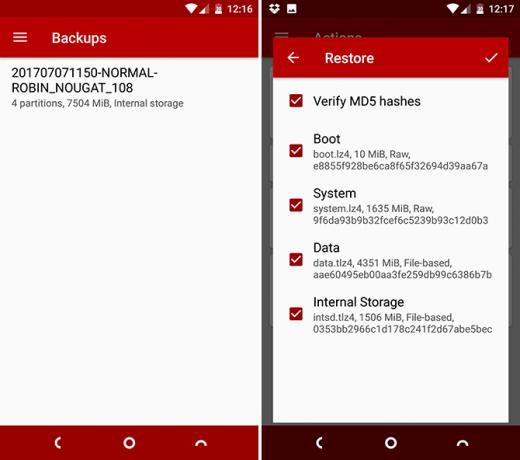
Ако икада утврдите да се телефон неће покренути, а имате сачувану резервну копију ФласхФире-а, можете га опоравити путем ТВРП-а.
После дизања у ТВРП, идите на Инсталирајте> ФласхФире> Резервне копије и пронађите изабрану сигурносну копију. Унутра ћете пронаћи датотеку тврп.зип. Само га бљесните да бисте вратили телефон.
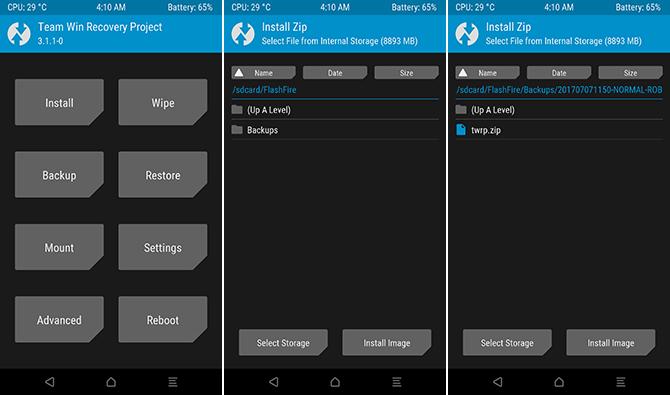
Направите резервну копију компатибилну са Фастбоот-ом
Такође можете да направите резервну копију компатибилну са Фастбоот-ом у ФласхФире-у. Процес је у основи исти као и прављење нормалне резервне копије, само морате бити сигурни да одаберете Фастбоот као тип резервне копије.
Бацкуп сигурносне копије нису дизајниране тако да се обнављају путем ФласхФире-а, тако да су мање корисне и погодне за већину корисника. Резервна копија је у облику ЗИП датотеке са фласх-алл скрипта укључена унутра. Потребно је копирати резервну копију на радни рачунар и вратити је путем апликације Фастбоот. Ако не знате како то да урадите, прочитајте наш пример на Фастбоот-у Како користити АДБ и Фастбоот на Андроиду (и зашто би требало)Учење за свладавање АДБ-а и Фастбоот-а може учинити ваш Андроид доживљај пуно бољим. Опширније да се убрзаш.
Фласх РОМ са ФласхФире-ом
Једна од ствари која ФласхФире чини више употребљивим од прилагођеног опоравка је та што можете ставити у ред више послова и све их извршити у једном потезу. Ово је корисно када флешујете РОМ, јер често морате обрисати и своје податке.
За почетак преузмите компатибилни РОМ 12 разлога за инсталирање прилагођеног Андроид РОМ-аМислите да вам више не треба прилагођени Андроид РОМ? Ево неколико разлога за инсталирање прилагођеног Андроид РОМ-а. Опширније на свој телефон.
У ФласхФире-у тапните на + икону и изаберите Обришите. Задржите задате изборе, а затим тапните на квачицу да бисте је потврдили.
Сада тапните + поново и изаберите Фласх ЗИП или ОТА. Одаберите РОМ који сте преузели и додирните квачицу да бисте је потврдили Опције екран који следи. Овде не би требало да мењате подразумеване вредности.
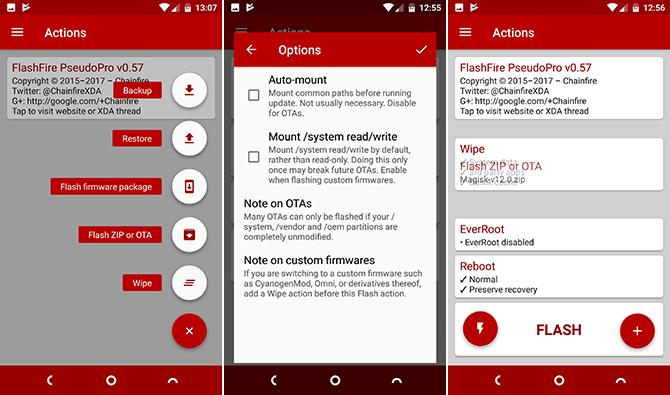
Натраг на екрану Акције провјерите јесу ли ваше одабране радње наведене редослиједом којим ће их апликација извести. Ако су погрешним редоследом, држите прст на једном и повуците га на право место. Пребаците било које вишкове.
На крају, тапните на Фласх затим ок да почне.
Инсталирајте званичне исправке фирмвера
Можете да инсталирате званични фирмвер преко ФласхФире-а, што би обично требало да урадите повезивање телефона са радним рачунаром 3 начина да се свој укоријењени Андроид телефон вратите на залихуТо је најлакши начин да свој укоријењени телефон вратите на залихе. Опширније .
Преузмите слику фирмвера на свој телефон. Тапните на + икону у ФласхФире-у и изаберите Фласх софтверски пакет. Пронађите преузети софтвер, а затим причекајте минут или неколико дана док се он распакује и анализира.
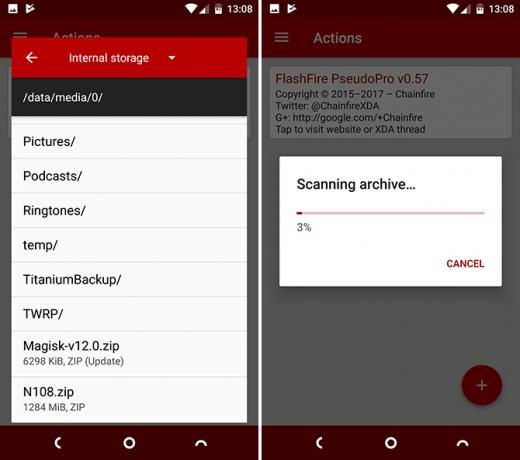
Одаберите партиције које желите инсталирати. То ће највјероватније бити претходно одабрани и не одаберите ниједну заштићену партицију. Додирните квачицу да бисте је потврдили.
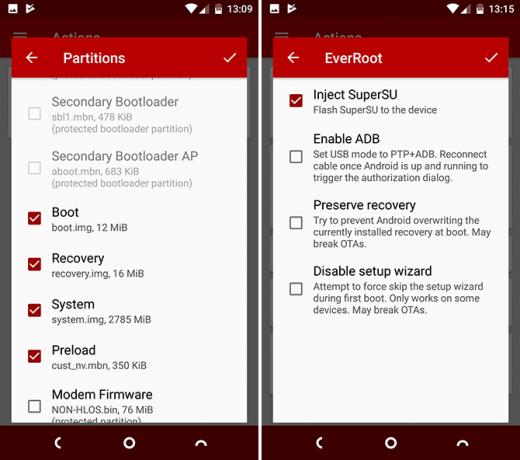
Назад на екрану „Акције“, ЕверРоот биће наведен као акција. Ово ће покушати да покрене ваш телефон након што трепери и инсталира СуперСУ апликацију. Ако то не желите, додирните га и поништите одабир Ињектирајте СуперСУ. Кад све изгледа добро, тапните на Фласх да почне.
Тхе Ессентиал РОМ Фласхинг Апп
ФласхФире је изузетно моћан алат и веома ефикасан начин за флеш РОМ-ове и ажурирања система, прављење резервних копија и враћање телефона уколико икада наиђете на било какав проблем.
Чак и ако сте упознати са коришћењем ТВРП-а, вреди га држати при руци за прављење резервних копија преко АДБ-а или брже инсталирање фабричких слика. А ако сте нови у пуштању и блицању, ФласхФире чини цео процес приступачнијим него икад.
Јесте ли користили ФласхФире? Шта ти се свиђа, или не, у вези с тим? Јавите нам своје мисли у коментарима.
Кредитна слика: Блоомицон преко Схуттерстоцк.цом
Анди је бивши новинар штампе и уредник часописа који о технологији пише већ 15 година. У то време допринео је небројеним публикацијама и продуцирао ауторска дела за велике технолошке компаније. Такође је дао стручне коментаре за медије и домаћине панеле на индустријским догађајима.